クリックカウント設定のWebアクセス解析設定について、「クリック情報自動反映」の設定方法が知りたい
最終更新日:2019年06月12日
概要
クリックカウントの設定にて、Webアクセス解析設定の「クリック情報自動反映」を設定すると、クリックカウントURLおよび
HTMLメール開封チェックURLに対するクリック情報を、指定したトランザクションDB(TRDB)に反映することができます。
※ 反映先TRDBはアカウントに対して共通のトランザクションDBとなります。
※ クリックカウントは「クリックカウント設定したURLに対するクリック情報」を格納します。
※ HTMLメール開封チェックは「HTMLメール開封チェック設定をしたHTMLメールに対する開封情報」を格納します。
(設定画面例1)「メール」>「クリックカウント設定」のトップページ
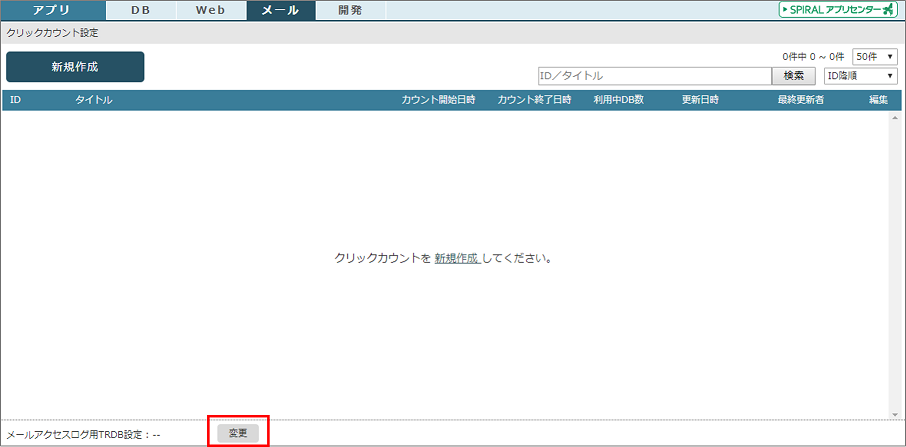
(設定画面例2)「メール」>「EXPRESS2」の配信設定画面内「クリックカウント設定」ボタン押下後
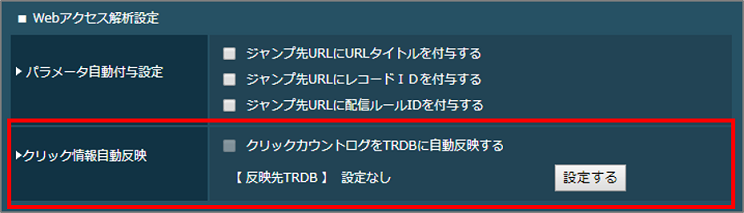
※ DBへの反映処理は、3分間隔で実施します。
(アクセス解析DB設定画面)
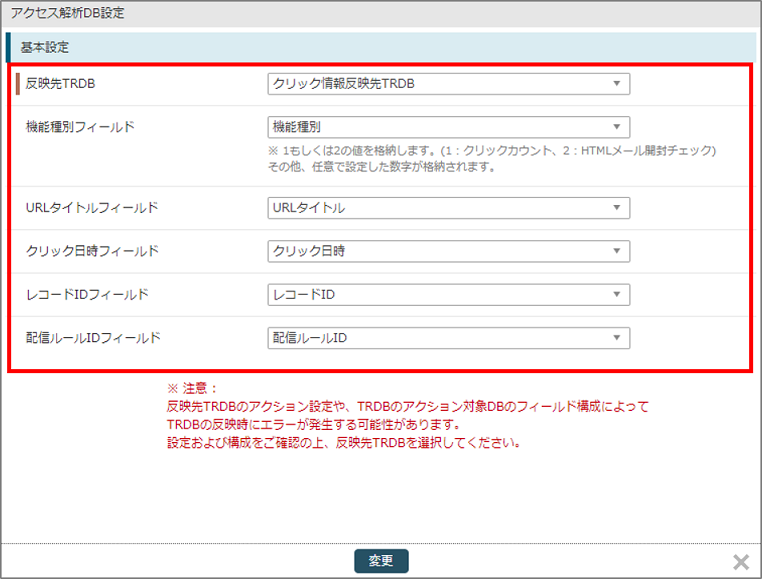
設定方法
設定手順としては大きく2ステップあります。
1.反映先TRDBの作成
2.アクセス解析DBの設定
1.反映先TRDBの作成
「DB」>「トランザクションDB」にて、TRDBを新規作成します。
(DB基本設定例)
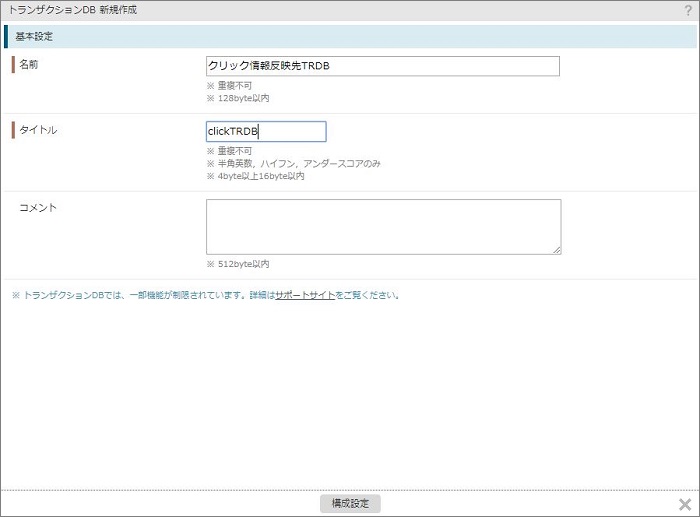
フィールド構成は以下のように設定します。
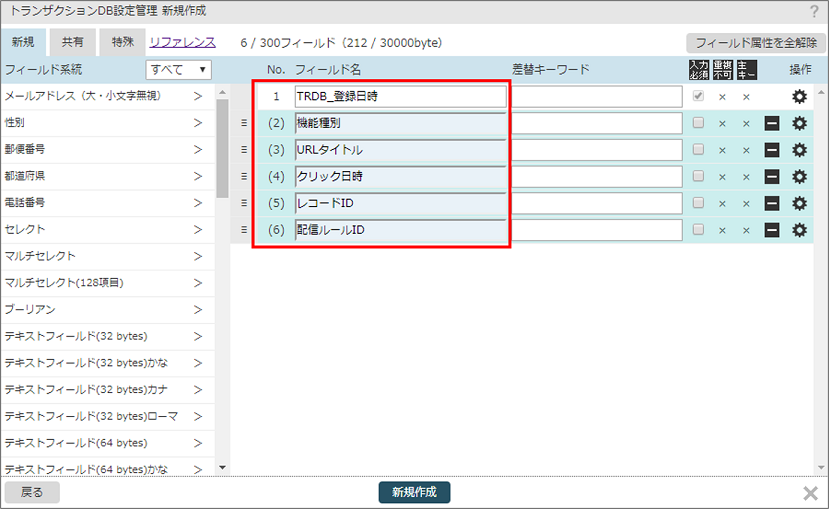
| フィールド | 情報 | 使用可能なフィールドタイプ |
|---|---|---|
| TRDB_登録日時 | TRDBに登録された日時を格納します。 (TRDBの場合、予め設定されます) |
登録日時 |
| 機能種別 | 「1」もしくは「2」の値を格納します。 「1」:クリックカウント「2」:HTMLメール開封チェック その他、任意で設定した値を格納します。 例)ECサイトにてコンバージョンページを表示した際に 「3」という値を取得するプログラムを組んでいる等。 |
整数 |
| URLタイトル | クリックカウント設定、 もしくはHTMLメール開封チェック設定の「URLタイトル」を格納します。 |
数字・記号・アルファベット(32bytes) テキストフィールド(32bytes) テキストフィールド(64bytes) テキストフィールド(128bytes) |
| クリック日時 | クリックカウントURLをクリックした日時、 もしくはHTMLメールを開封した日時を格納します。 その他、任意で設定した数字を格納します。 例)コンバージョンページを表示した日時を取得するというプログラムを組んでいる等。 |
日付(○年○月○日 ○時○分○秒) 日付(○年○月○日 ○時○分) 日付(○年○月○日 ○時) 日付(○年○月○日) 日付(○年○月) 登録日時 |
| レコードID | クリックカウントURLをクリックした、 もしくはHTMLメールを開封した人のレコードIDの値を格納します。 その他、任意で設定した数字を格納します。 |
整数 |
| 配信ルールID | 対象の配信設定の配信ルールIDを格納します。 | 整数 |
※ 反映先TRDBでアクション設定を行う場合
アクション時にエラーが発生した場合、TRDBにクリック情報を反映する際にエラーが発生する可能性があります。
そのため、アクション設定内の各チェック項目においては、エラーが発生した場合は「正常終了」するよう設定していただくことを
お勧めいたします。詳しくは「トランザクションDBとは(機能ガイド)」をご確認ください。
2.アクセス解析DBの設定
反映先TRDBを作成後、クリックカウント設定あるいはHTMLメール開封チェックの設定画面にて、アクセス解析DBの設定を行います。
ここでは「メール」>「クリックカウント設定」での設定方法についてご案内いたします。
「メール」>「クリックカウント設定」のトップページにて、画面左下にある「メールアクセスログ用TRDB設定」の「変更」ボタンをクリックします。
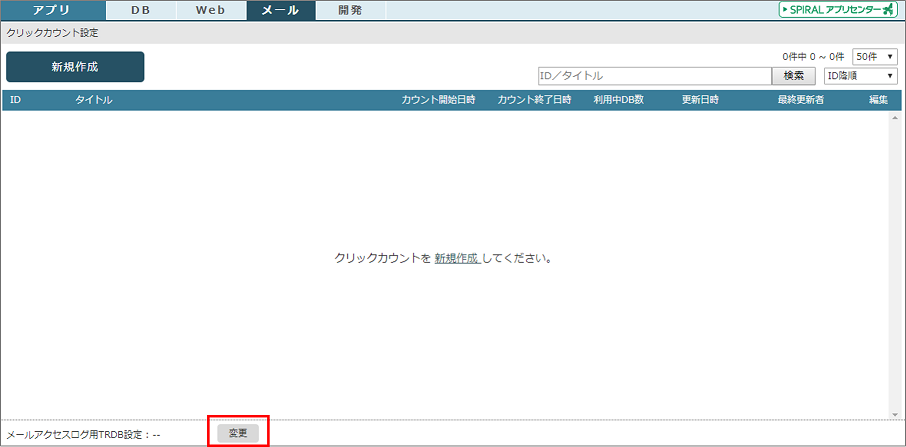
「反映先TRDB」にて作成したTRDBを選択します。その後、それぞれ対応するフィールドを選択し、「変更」ボタンを押して保存します。
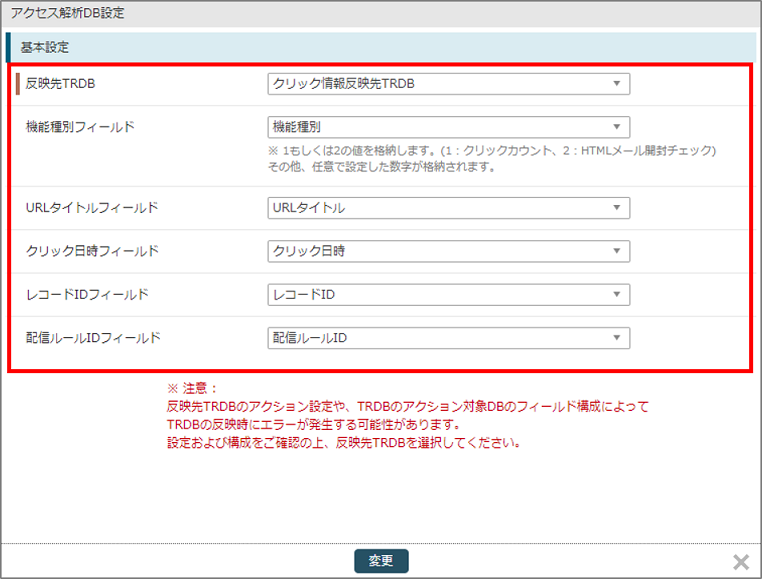
設定後、実際にクリックカウント設定、配信設定などを行い、クリック情報がTRDBに反映されるかご確認ください。


